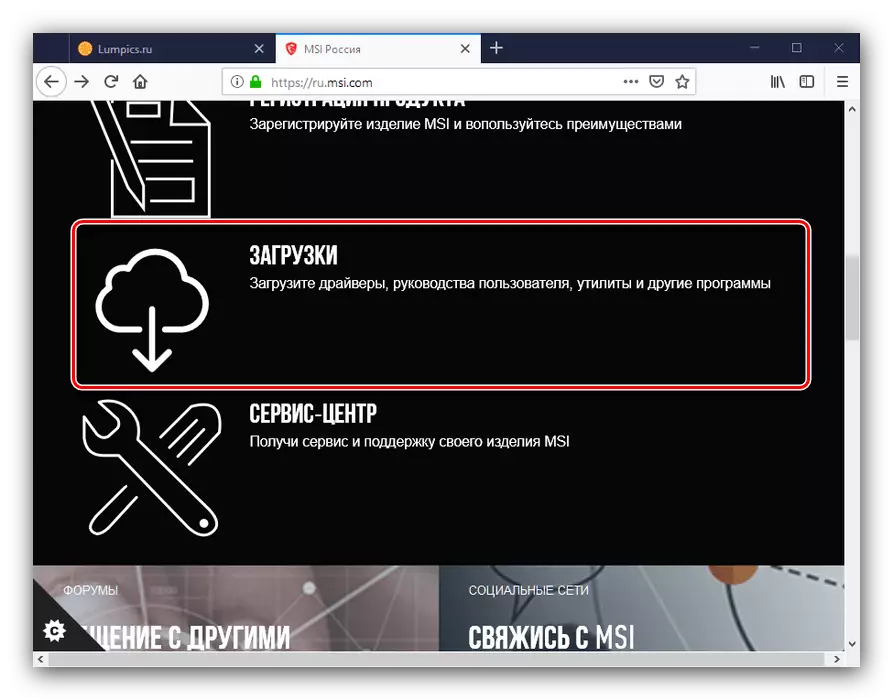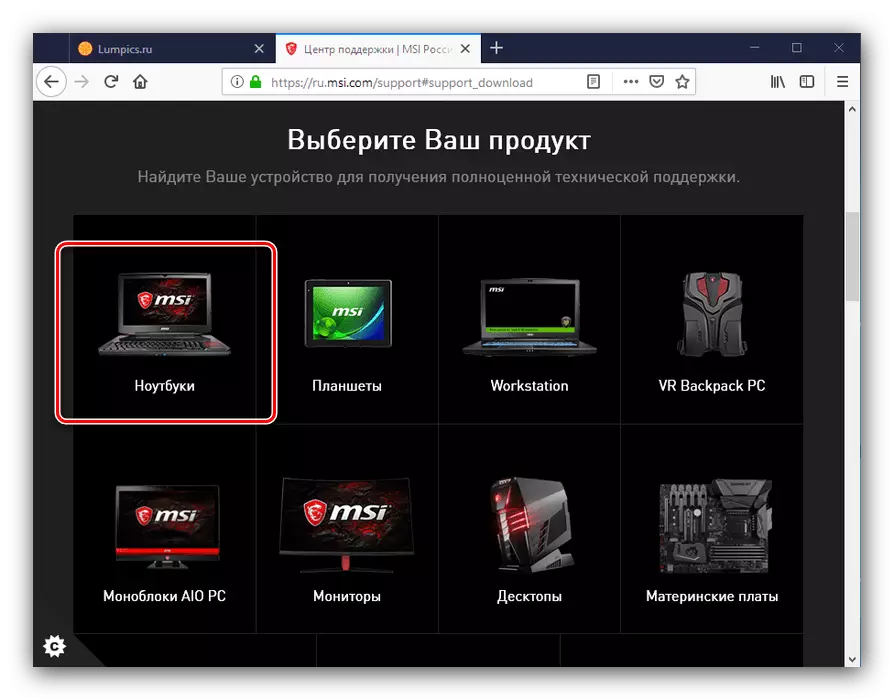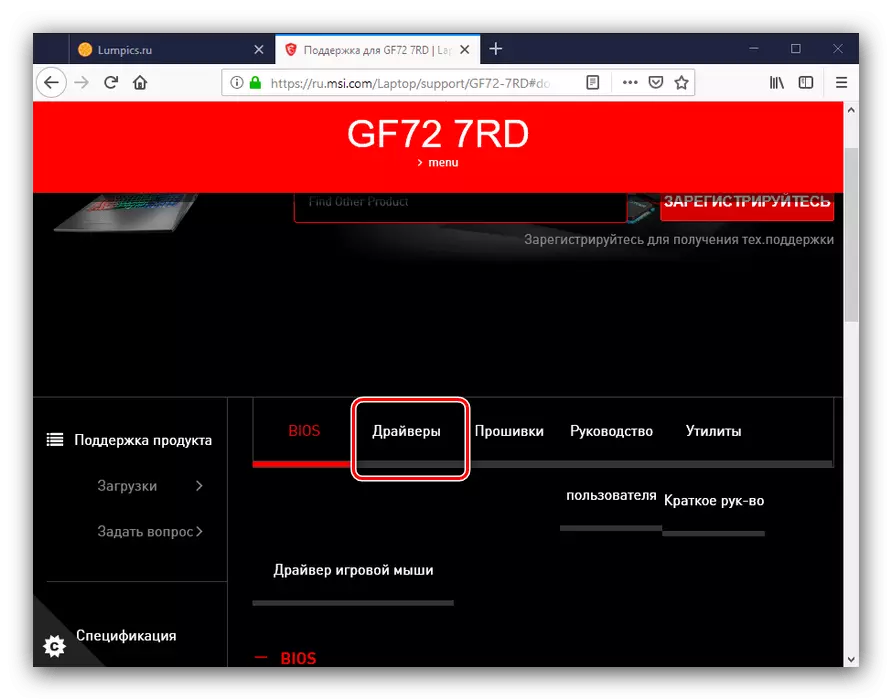Taiwanese Company Micro-Star International은보다 유명한 MSI 약어로 컴퓨터 구성 요소 시장의 주요 선수 중 하나입니다. 또한이 회사는 몇 가지 일련의 노트북을 생산합니다. 오늘날 우리는 이러한 장치에 대한 드라이버를받는 것에 대해 이야기하고 싶습니다.
노트북 MSI 용 드라이버를 얻는 것
다른 제조업체의 랩톱의 경우와 마찬가지로 개별 구성 요소의 장비 식별자 및 Windows 시스템을 사용하여 회사 구동맥을 통해 회사의 공식 리소스에서 MSI 장치의 구성 요소로 이동할 수 있습니다.방법 1 : 공식 웬도 자원
장치에 대한 소프트웨어를 얻는 가장 좋은 방법은 제조업체의 지원의 자원에서 다운로드됩니다.
공식 사이트 MSI.
- 위의 링크를 열고 페이지에서 "다운로드"블록을 찾아 클릭하십시오.
- 그런 다음 제품 선택이있는 섹션을 찾아 "랩톱"카테고리를 클릭하십시오.
- 이제 "장치 찾기"블록을 사용하십시오. 우선, 카테고리를 선택해야합니다.
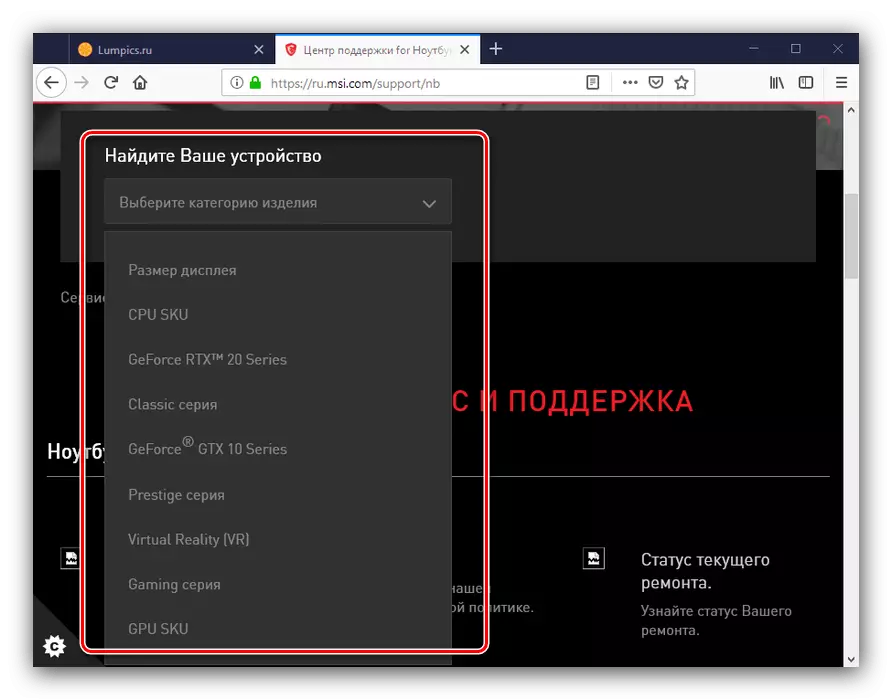
그런 다음 노트북이 속한 시리즈.
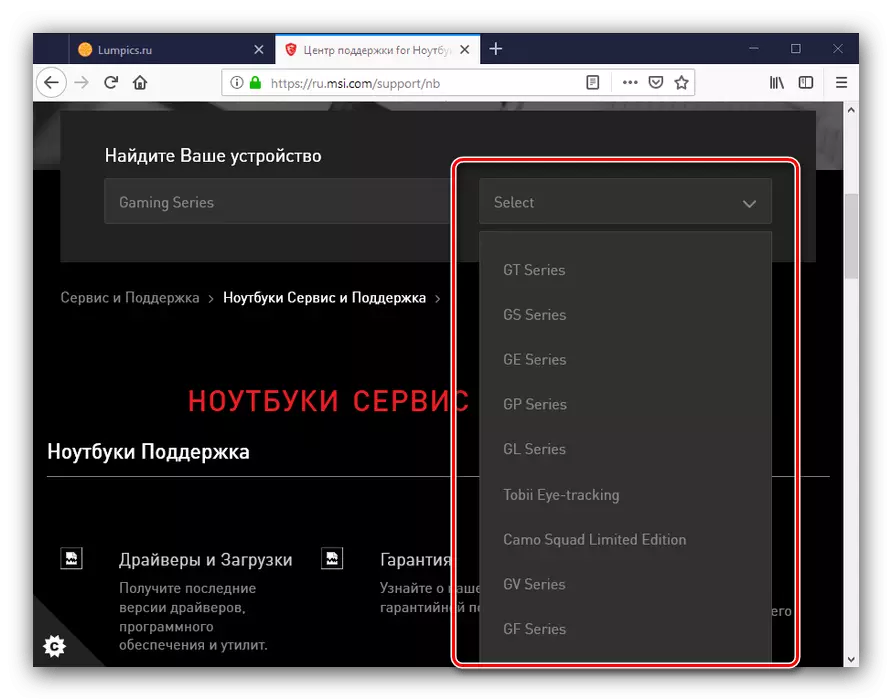
특정 장치 모델을 지정하는 것이 필요합니다. 규칙으로서, 필요한 정보는 특별한 프로그램을 사용하여 얻을 수 있거나 케이스의 바닥에 놓인 스티커를 읽을 수 있습니다.

자세히보기 : 노트북의 일련 번호를 찾는 방법
- 선택한 랩탑의 지원 섹션이 열립니다. 사용 가능한 다운로드 탭을 찾아 "드라이버"카테고리로 이동하십시오.
- 다음으로 지원되는 운영 체제를 선택해야합니다.
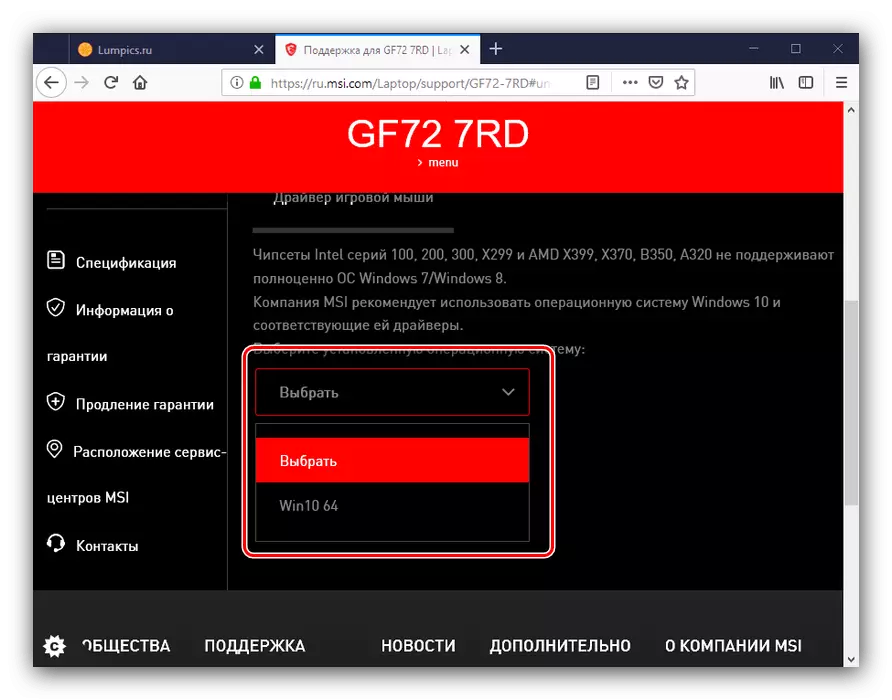
메모! 제조업체는 노트북과 함께 제공된 OS 버전에만 드라이버를 제공하므로 운영 체제의 일부 옵션을 사용할 수 없습니다!
- 카테고리별로 정렬 된 소프트웨어. 원하는 목록을 클릭하십시오.
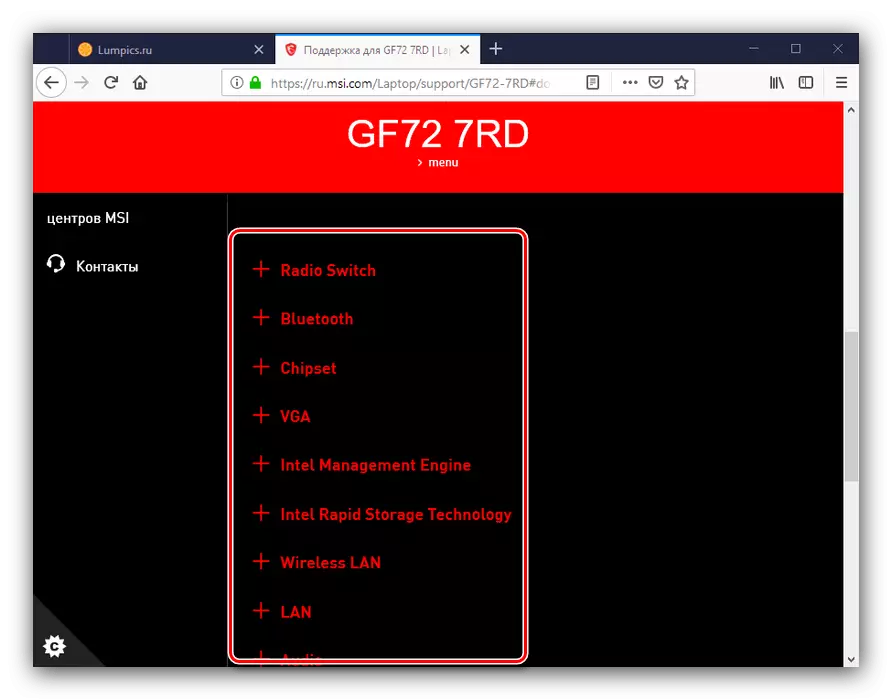
하나 또는 다른 위치를 다운로드하려면 아래쪽 화살표 버튼으로 버튼을 누릅니다.
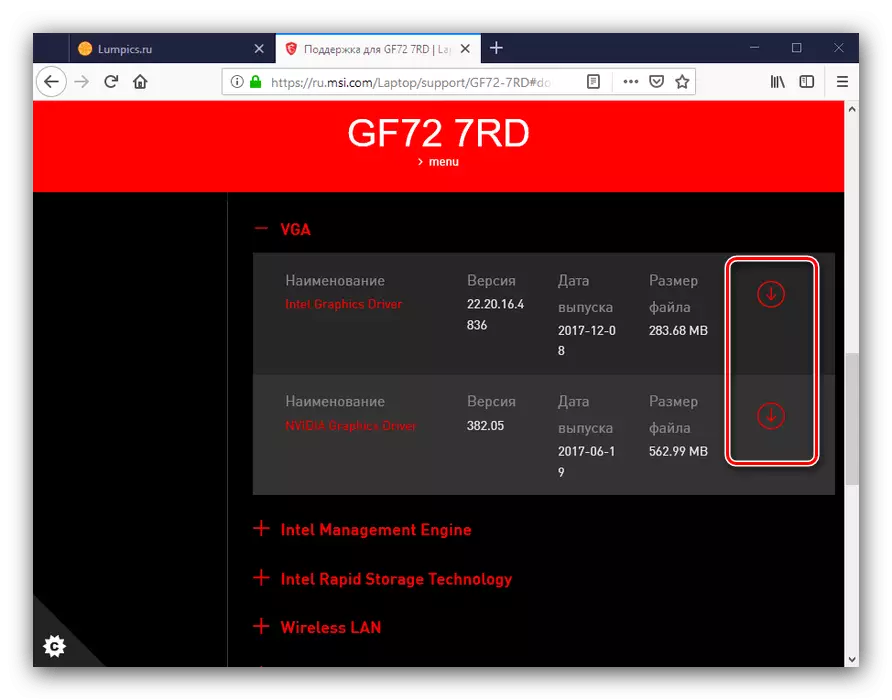
일부 설치 프로그램은 ZIP 형식 아카이브에서 압축되어 있으므로 포장을 미리 포장해야합니다.
이제 획득 한 소프트웨어를 설치하는 것이 남아 있습니다. 절차를 완료 한 후 컴퓨터를 다시 시작하는 것을 잊지 마십시오.
방법 2 : 드라이버 설치 응용 프로그램
프로그램 드라이버의 형태로 포괄적 인 솔루션을 사용하면 하드웨어 구성 요소의 검색 및 로딩 절차를 단순화 할 수 있습니다. 이러한 응용 프로그램은 자동으로 데스크탑 PC와 랩톱의 구성 요소를 결정한 다음 적절한 소프트웨어를 선택합니다. MSI 랩톱을위한 최상의 솔루션 중 하나는 Drivermax가 될 것입니다. 이점은 큰 데이터베이스 및 사용자 친화적 인 인터페이스입니다.
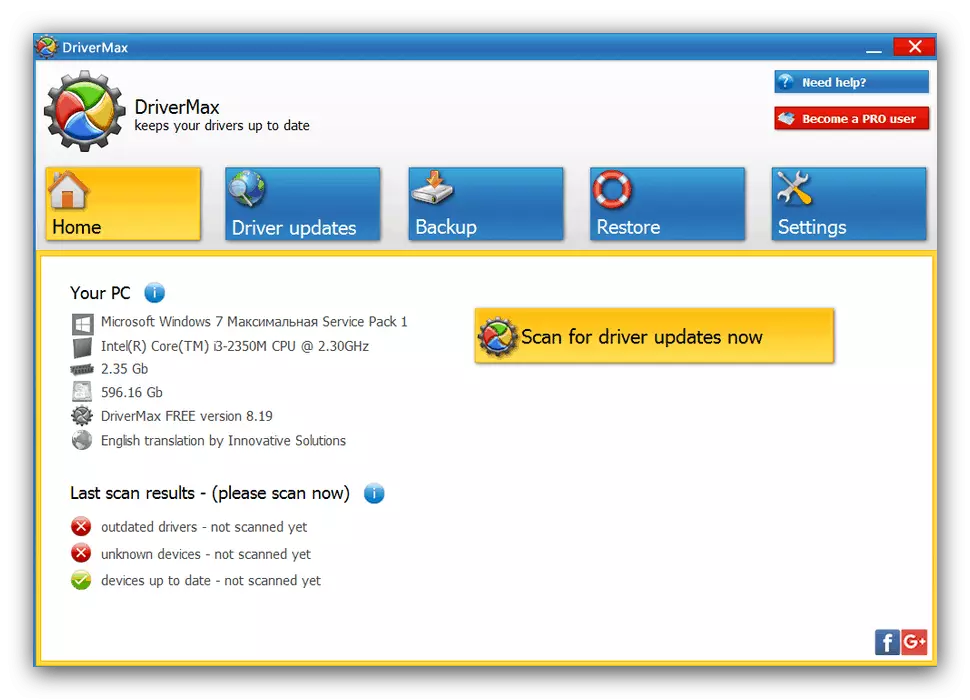
수업 : Drivermax를 사용합니다
Drivermax가 적합하지 않은 경우, 귀하의 서비스에는 몇 가지 대안이 있습니다. 아래 링크의 자료를 사용하여 장점과 단점을 익히십시오.
자세히 읽어보십시오 : 드라이버 설치를위한 최고의 프로그램
방법 3 : 하드웨어 ID.
컴퓨터 "Iron"의 각 구성 요소에는 소프트웨어를 검색하는 데 사용할 수있는 지정된 식별자가 있습니다. 이 진술은 노트북 구성 요소에 공정합니다. 드라이버가 필요한 구성 요소 ID를 정의하고 특수 사이트 에서이 시퀀스를 사용할 수 있습니다.
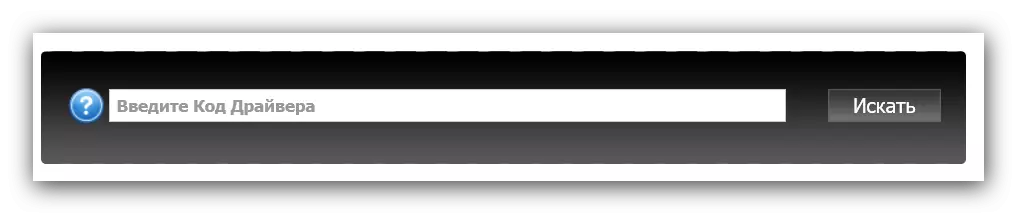
수업 : 장비 ID별로 드라이버 검색
그 방법은 상당히 불편하고 시간이 많이 걸립니다. 식별자가 활성화되는 서비스 - 위험 서비스를 기억할 가치가 있으며 거기에 배치 된 드라이버의 성능과 안전성을 보장하지 마십시오.
방법 4 : 장치 관리자 도구
소프트웨어를 획득하는 Oblast 사용자 메서드에 액세스 할 수있는 최근에 액세스 할 수있는 최신 정보는 장치 관리자를 스냅하여 Windows Update Server에서 필요한 파일을 언로드합니다. 이 방법은 상당히 편리하지만 Microsoft는 대개 장치의 최소 효율 만 제공하는 기본 버전 만 일반 드라이버 만 제공합니다. 이 방법을 작동하려면 인터넷 연결이 필요합니다.
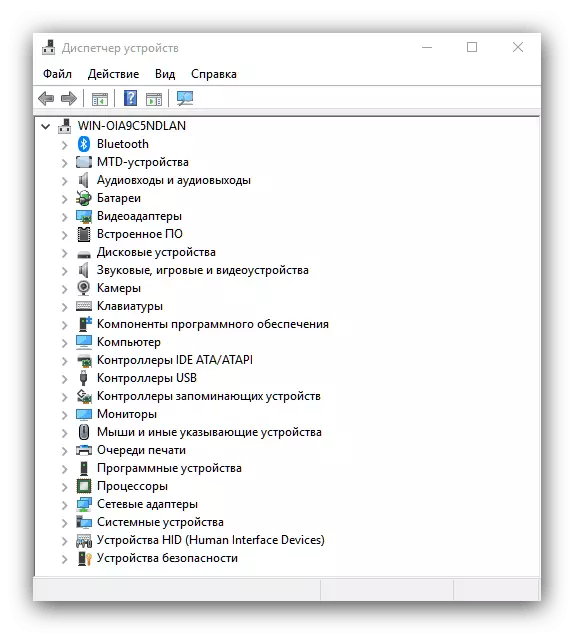
수업 : 드라이버 표준 창 설치
여기서 우리는 MSI 노트북을위한 검색 및 설치 방법에 대한 검토를 완료 할 것입니다. 우리가 볼 수 있듯이 절차는 다른 제조업체의 장치와 비슷한 것과는 다릅니다.